Cara memindahkan direktori rumah ke partition atau cakera baru di linux
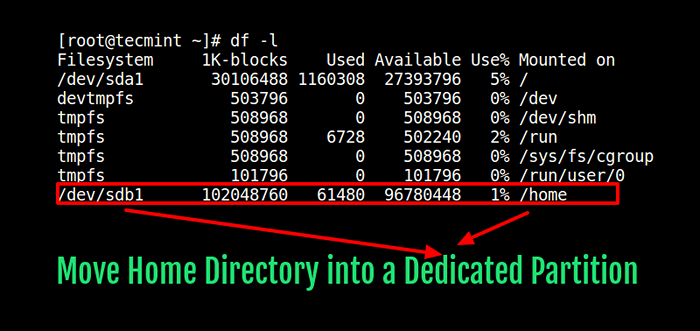
- 768
- 121
- Marcus Kassulke
Di mana -mana sistem Linux, salah satu direktori yang pasti akan berkembang dalam saiznya /rumah direktori. Ini kerana direktori akaun sistem (pengguna) akan tinggal di /rumah Kecuali Akaun Root - Di sini Pengguna akan terus menyimpan dokumen dan fail lain.
Satu lagi direktori penting dengan tingkah laku yang sama adalah /var, Ia mengandungi fail log yang saiznya akan secara beransur -ansur meningkat apabila sistem terus berjalan seperti fail log, fail web, cetak fail kili dll.
Apabila direktori ini mengisi, ini boleh menyebabkan masalah kritikal pada sistem fail root yang mengakibatkan kegagalan boot sistem atau beberapa isu berkaitan lain. Walau bagaimanapun, kadang -kadang anda hanya dapat melihat ini setelah memasang sistem anda dan mengkonfigurasi semua direktori pada sistem/partition root file.
Cadangan Baca: Struktur direktori linux dan laluan fail penting dijelaskan
Dalam panduan ini, kami akan menunjukkan cara memindahkan direktori rumah menjadi partition khusus yang mungkin pada cakera penyimpanan baru di Linux.
Memasang dan memisahkan cakera keras baru di Linux
Sebelum kita meneruskan lagi, kami akan menerangkan secara ringkas bagaimana menambah cakera keras baru ke pelayan Linux yang ada.
Catatan: Sekiranya anda sudah mempunyai partition siap untuk operasi, pindah ke bahagian yang menerangkan langkah -langkah untuk bergerak /rumah direktori dalam pemisahan sendiri di bawah.
Kami akan menganggap anda telah melampirkan cakera baru ke sistem. Pada cakera keras, bilangan partition yang akan dibuat serta jadual partition biasanya ditentukan oleh jenis label cakera dan beberapa bait pertama ruang akan menentukan Mbr (Rekod Boot Master) yang menyimpan jadual partition serta pemuat boot (untuk cakera bootable).
Walaupun terdapat banyak jenis label, Linux hanya menerima dua: MSDOS MBR (516 bait saiz) atau Gpt (Jadual Partition GUID) Mbr.
Mari kita anggap bahawa cakera keras baru baru (/dev/sdb saiz 270 GB Digunakan untuk tujuan panduan ini, anda mungkin memerlukan kapasiti yang lebih besar pada pelayan untuk pangkalan pengguna yang besar.
Mula -mula anda perlu menetapkan jenis label cakera menggunakan fdisk atau berpisah; Kami telah menggunakan Gpt Nama label dalam contoh ini.
# berpisah /dev /sdb mklabel gpt
Catatan: fdisk hanya menyokong MSDOS MBR untuk sekarang dan berpisah menyokong kedua -dua label.
Sekarang buat partition pertama (/dev/sdb1) dengan saiz 106GB. Kami telah menyimpan 1024MB ruang untuk MBR.
# berpisah -a silinder /dev /sdb mkpart primary 1074MB 107GB
Menjelaskan arahan di atas:
- a - pilihan untuk menentukan penjajaran partition.
- mkpart - perintah sub untuk membuat partition.
- utama - menetapkan jenis partition sebagai primer pada cakera keras (nilai lain adalah logik atau dilanjutkan).
- 1074MB - permulaan partition.
- 107GB - akhir partition.
Sekarang periksa ruang kosong di cakera seperti berikut.
# Parted /Dev /SDB Print Percuma
Kami akan membuat partition lain (/dev/sdb2) dengan saiz 154GB.
# berpisah -a silinder /dev /sdb mkpart primary 115GB 268GB
Seterusnya, mari kita tetapkan jenis sistem fail pada setiap partition.
# mkfs.ext4 /dev /sdb1 # mkfs.xfs /dev /sdb2
Untuk melihat semua peranti penyimpanan yang dilampirkan pada sistem, taipkan.
# berpisah -l
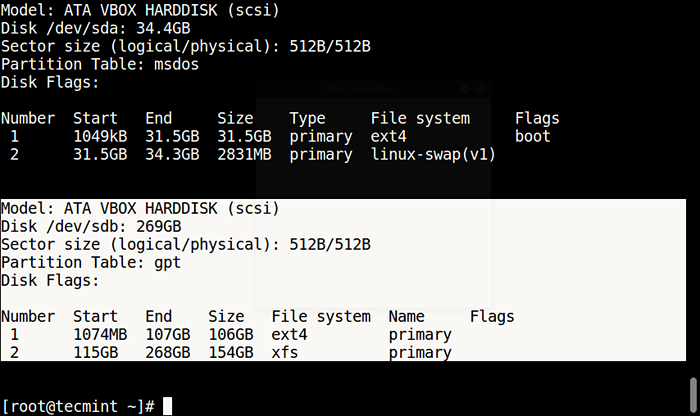 Senaraikan peranti storan baru
Senaraikan peranti storan baru Memindahkan direktori rumah ke partition khusus
Sekarang kami telah menambah cakera baru dan mencipta partition yang diperlukan; Kini sudah tiba masanya untuk menggerakkan rumah folder ke salah satu partition. Untuk menggunakan FileySystem, ia perlu dipasang ke sistem fail root di titik gunung: direktori sasaran seperti /rumah.
Senarai pertama penggunaan sistem fail menggunakan arahan df pada sistem.
# df -l
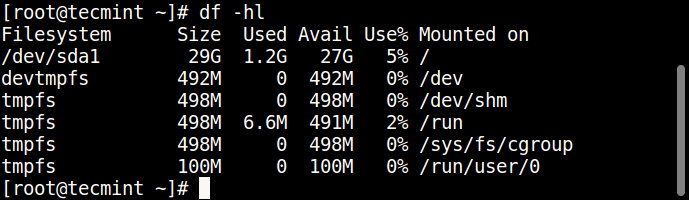 Penggunaan sistem fail Linux
Penggunaan sistem fail Linux Kami akan mulakan dengan membuat direktori baru /srv/rumah di mana kita boleh memasang /dev/sdb1 Buat masa ini.
# mkdir -p /srv /home # mount /dev /sdb1 /srv /home
Kemudian gerakkan kandungan /rumah ke dalam /srv/rumah (jadi mereka akan disimpan secara praktikal /dev/sdb1) Menggunakan perintah rsync atau arahan cp.
# rsync -av/home/*/srv/home/atau # cp -ar/home/*/srv/home/
Selepas itu, kami akan mendapati perbezaan antara dua direktori menggunakan alat diff, jika semuanya baik, terus ke langkah seterusnya.
# diff -r /home /srv /home
Selepas itu, padamkan semua kandungan lama di /rumah seperti berikut.
# rm -rf /home /*
Seterusnya Unmount /srv/rumah.
# umount /srv /rumah
Akhirnya, kita mesti memasang sistem fail /dev/sdb1 ke /rumah untuk masa yang sama.
# mount /dev /sdb1 /home # ls -l /home
Perubahan di atas hanya akan bertahan hanya untuk boot semasa, tambahkan garis di bawah di /etc/fstab untuk membuat perubahan kekal.
Gunakan arahan berikut untuk mendapatkan partition Uuid.
# blkid /dev /sdb1 /dev /sdb1: uuid = "e087e709-20f9-42a4-a4dc-d7454444490a6
Sebaik sahaja anda mengetahui partition Uuid, buka /etc/fstab Fail Tambah baris berikut.
UUID = E087E709-20F9-42A4-A4DC-D745444C490A6 /Home Ext4 Defaults 0 2
Menjelaskan medan dalam baris di atas:
- Uuid - Menentukan peranti blok, anda boleh menggunakan fail peranti secara alternatif /dev/sdb1.
- /rumah - ini adalah titik gunung.
- Etx4 - menerangkan jenis sistem fail pada peranti/partition.
- lalai - Pilihan Gunung, (di sini nilai ini bermaksud RW, Suid, Dev, Exec, Auto, Nouser, dan Async).
- 0 - digunakan oleh alat dump, 0 bermaksud tidak membuang jika sistem fail tidak hadir.
- 2 - Digunakan oleh Alat FSCK untuk Menemui Perintah Semak Sistem FileSy, Nilai ini bermaksud Periksa peranti ini selepas sistem fail root.
Simpan fail dan but semula sistem.
Anda boleh menjalankan arahan berikut untuk melihatnya /rumah Direktori telah berjaya dipindahkan ke partition khusus.
# df -hl
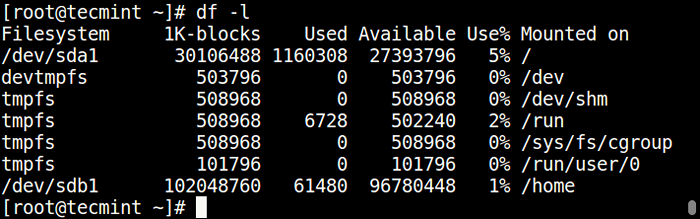 Semak penggunaan sistem fail di Linux
Semak penggunaan sistem fail di Linux Itu sahaja buat masa ini! Untuk memahami lebih lanjut mengenai sistem fail Linux, baca melalui panduan ini yang berkaitan dengan pengurusan sistem fail di Linux.
- Cara Menghapus Akaun Pengguna dengan Direktori Rumah di Linux
- Apa itu Ext2, Ext3 & Ext4 dan Cara Membuat dan Menukar Sistem Fail Linux
- 7 Cara Menentukan Jenis Sistem Fail di Linux (Ext2, Ext3 atau Ext4)
- Cara melancarkan sistem fail atau direktori Linux jauh menggunakan SSHFS melalui SSH
Dalam panduan ini, kami menjelaskan cara memindahkannya /rumah Direktori menjadi partition khusus di Linux. Anda boleh berkongsi sebarang pemikiran mengenai artikel ini melalui borang komen di bawah.
- « Menyediakan prasyarat untuk pemasangan Oracle 12c dalam rhel/centos/oracle linux 6.5 - Bahagian I
- Cara Memasang Lemp (Linux, Nginx, MariaDB, PHP-FPM) pada Debian 9 Stretch »

